Пречице на тастатури диктафона у оперативном систему Виндовс 10
Виндовс 10 долази са апликацијом Снимач гласа. То је апликација Сторе (УВП) која омогућава снимање звукова, предавања, интервјуа и других догађаја. Замењује класичну Десктоп апликацију која је била у пакету са оперативним системом дуги низ година. Ако га често користите, можда ћете бити заинтересовани да научите његове пречице на тастатури.
Реклама
Ево листе пречица на тастатури које можете да користите у Диктафону. Ове пречице вам могу помоћи да уштедите време и повећате продуктивност. Означите ову страницу ако не можете да се сетите свих, тако да можете да је користите сваки пут када желите да научите нови интервентни тастер.
Снимач гласа је апликација за снимање предавања, разговора и других звукова (раније се звала Снимач звука). Погоди велики Запис дугме (1) и додајте маркере (3) да бисте идентификовали кључне тренутке док снимате или репродукујете (2). Затим можете скратити (5), преименовати (7) или поделити своје снимке (4), који су сачувани
Документи > Соунд Рецордингс. Изаберите икону канте за отпатке (6) да бисте избрисали свој снимак или три тачке (8) за више опција.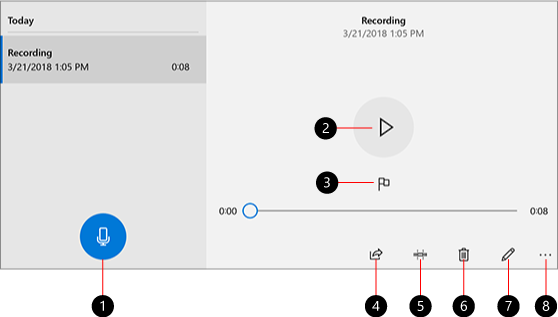
Отворите апликацију Диктафон. То можете учинити кликом на икону у менију Старт. Користите функцију навигације по абецеди да бисте је брже пронашли. Погледајте чланак:
Како се кретати апликацијама по абецеди у менију Старт Виндовс 10
Пречице на тастатури за диктафон
Користите ове пречице да уштедите време. Ако знате више пречица за диктафон, слободно их поделите у коментарима.
| Пречица на тастатури | поступак |
|---|---|
| Цтрл + Р | Започните ново снимање |
| Цтрл + М | Додајте нови маркер у снимак |
| Избриши | Избришите изабрани снимак |
| Размакница | Пусти или паузирај |
| Бацкспаце | Вратити се |
| Ф2 | Преименујте свој снимак |
| Стрелица лево/десно | Скочите напред или назад док пуштате снимак |
| Смена + Стрелица лево/десно | Скочите даље напред или назад |
| Кућа | Пређите на почетак снимања |
| Крај | Пређите на крај снимка |
То је то.
Повезани чланци:
- Пречице на тастатури за скицу екрана у Виндовс 10 (пречице)
- Пречице на тастатури удаљене радне површине (РДП) у оперативном систему Виндовс 10
- Пречице на тастатури на траци за игре у оперативном систему Виндовс 10
- ВордПад пречице на тастатури у оперативном систему Виндовс 10
- Мицрософт Едге пречице на тастатури у оперативном систему Виндовс 10
- Листа пречица на тастатури за апликацију Фотографије у оперативном систему Виндовс 10
- Корисне пречице на тастатури калкулатора у оперативном систему Виндовс 10
- Пречице на тастатури Филе Екплорер-а треба да зна сваки корисник оперативног система Виндовс 10
- 10 пречица на тастатури за Виндовс 10 које би сви требали знати
- Која је разлика између Вин + Д (Прикажи радну површину) и Вин + М (Минимизирај све) пречица на тастатури у Виндовс-у
- Коначна листа свих Виндовс пречица на тастатури са Вин тастерима
- Како се пребацивати између приказа у Филе Екплорер-у помоћу пречица на тастатури
